Comment fonctionne "Prêt à Expédier"
Dans Commandes > Prêt à Expédier, vous trouverez toutes les commandes automatiquement importées depuis vos marketplaces.
Depuis cette page, vous avez la possibilité d'Expédier, de Modifier ou de Supprimer vos commandes.
Continuez à lire pour découvrir d'autres fonctionnalités utiles !
- Gérer une commande à la fois
- Gérer deux ou plusieurs commandes
- Que faire si je dois télécharger des commandes manuellement ?
- Créer une liste de commandes, une facture ou un récapitulatif de commandes
- Que signifient les couleurs de fond des commandes ?
- Erreurs & Dépannage
Avec ShippyPro, vous pouvez facilement gérer toutes vos commandes avant de les expédier.
Expédier une commande est super simple ! Regardons cela de plus près !
-
Vous pouvez expédier une commande en cliquant sur Créer un envoi sur le côté droit de la page :
Cliquez ici pour avoir plus de détails sur la création des envois : Comment créer des envois
Note : une fois que vous avez expédié une commande, une étiquette d'expédition est automatiquement créée.
-
Si vous souhaitez voir les détails de la commande, cliquez sur le signe ➕ à sa gauche :
- Si vous voyez un point d'exclamation rouge❗️sous la colonne "Articles" de la page Commandes > Prêt à Expédier, cela signifie que la commande contient deux articles ou plus.
-
En cliquant sur Modifier, vous pouvez consulter certaines informations relatives à la commande, comme l'adresse du destinataire ou la description de l'article
-
Si vous souhaitez archiver votre commande, cliquez sur l'icône dossier sous Actions.
- Vous pouvez également supprimer vos commandes en cliquant sur le signe✖️.
Veuillez noter que cela supprimera définitivement la commande et que vous ne pourrez plus la récupérer ou l'importer à nouveau.
Si vous modifiez la commande sur votre boutique et que vous souhaitez importer la version actualisée de la commande, vous devez cliquer sur le lien✖️ et attendre une nouvelle synchronisation (toutes les 10 minutes).
Certains canaux de vente ne réimporteront pas vos commandes une fois annulées, par exemple :
-
Shopify
-
Amazon
-
Pour ajouter une Note à votre commande, cliquez sur l'icône Bloc-notes :
Avec ShippyPro, vous pouvez gagner du temps en créant des envois, en fusionnant ou en supprimant deux ou plusieurs commandes en même temps.
Vous voulez savoir comment expédier plusieurs commandes à la fois ? Lisez cet article
Vous ne pouvez fusionner qu'une seule fois deux commandes. Si vous souhaitez annuler la fusion, vous devez supprimer l'ordre et attendre 10 minutes pour que le tableau de bord s'actualise.
Si vous avez besoin de télécharger des commandes manuellement, vous pouvez facilement le faire en important un fichier Excel/ CSV/ TXT.
Créer un envoi manuel
Vous pouvez également créer des envois pour les commandes que vous recevez en dehors de votre marketplace.
Vous pouvez le faire en cliquant sur Créer des envois manuels et en ajoutant les informations relatives au destinataire et à l'expéditeur. Vous pouvez également utiliser cette fonction pour créer des retours de vos commandes.
Pour y parvenir, suivez les instructions suivantes : Comment créer un envoi manuel
-
À partir de cette section, vous pouvez créer un récapitulatif de toutes vos commandes en attente d'expédition en cliquant sur Créer une liste de commandes.
-
Si vous souhaitez inclure plus de détails et créer une facture, cliquez sur Créer une facture ou un récapitulatif de commande.
Vous vous êtes peut-être demandé pourquoi vos commandes apparaissent parfois sur fond jaune, bleu ou rose, voici ce qu'elles signifient :
-
Fond jaune : la commande contient une note.
-
Fond bleu : les commandes sont en attente de paiement (en attente de paiement contre remboursement ou par virement bancaire).
Note : La valeur du paiement contre remboursement est automatiquement importée depuis vos canaux de vente.
-
Fond rose : la commande a été replacée dans la section "À expédier" après avoir rencontré une erreur dans la section "Étiquettes d'expédition".
Essayez ensuite de rechercher la commande qui vous intéresse en utilisant notre barre de recherche en haut de la page ou CTRL + F sous Windows et Command + F sous Mac.
Vous pouvez rechercher vos commandes en entrant :
-
Le nom du client
-
La Date
-
L'Identifiant de la commande
-
SKU
Pourquoi ne puis-je pas supprimer mon ancienne connexion Marketplace ?
Même si vous supprimez une connexion Marketplace, il se peut que vous la voyiez encore dans la section À expédier : si cela se produit, veuillez attendre 10 minutes, effacer le cache de votre navigateur et essayer de vous connecter à nouveau à votre profil ShippyPro.
Important : si vous avez déjà importé des commandes à partir d'un fichier Excel, l'onglet Excel ne disparaîtra pas, même si aucune autre commande n'est importée avec cette méthode.
Pourquoi le logo ShippyPro tourne-t-il lorsque j'essaie d'expédier mon colis ?
Dans le cas où les tarifs continuent de se charger sans s'afficher, essayez de supprimer tout caractère spécial dans la commande (par exemple, dans la description de l'article, les notes, etc.).
Vérifiez également si la description de votre article contient la chaîne file (...) - par exemple "nail file (1x)"- ou similaire. Dans ce cas, veillez à la modifier en supprimant soit le mot "file", soit les crochets.
Puisque la description contient la combinaison file (...), le XSS pense qu'il s'agit d'une fonction XSS malveillante et arrête le code, c'est la vérification standard de PHP.
Erreur : "Les données saisies dans le paramètre NONE sont invalides. Action de référence : NONE"
Si vous rencontrez cette erreur lors de la création de l'envoi, vérifiez la présence de caractères spéciaux dans les données de la commande et dans les notes. Pour des raisons de sécurité, ces caractères ne sont pas acceptés, ce qui empêche le traitement des commandes. Il est donc essentiel de les supprimer avant de réessayer de traiter votre expédition.
Errore: "Error encountered! Class: CouldNotValidatePayloadInput | Endpoint: OrderGetRates | Message: Invalid input: please, check your data again | property: content_description | action: OrderGetRates"
Si vous rencontrez cette erreur lors de la création de l'envoi, essayez de retirer de la description des articles toute combinaison de caractères qui pourrait poser problème en raison de vérifications ou de filtres XSS. Par exemple, évitez les séquences de ponctuation et de parenthèses comme “ ); “ ou d'utiliser le mot “file” accompagné de parenthèses.
Comment puis-je transmettre une note au transporteur ?
Les notes des commandes ne sont pas automatiquement incluses dans l'expédition.
Pour vous assurer que votre note soit transmise au transporteur, vous devez l'ajouter dans le champ des notes du transporteur lors de la création de l'envoi.
Une fois cette information ajoutée, la note sera envoyée au transporteur avec les détails de l'expédition.
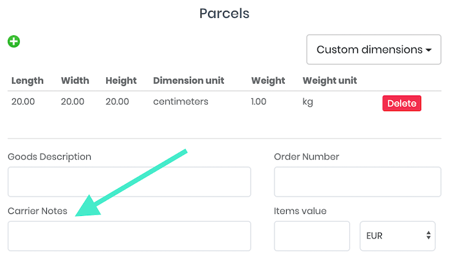
Les notes liées à l'expédition, ainsi que celles concernant les articles, resteront visibles sur la commande de façon permanente. Ainsi, vous pourrez les consulter même lorsque la commande passera de l'étape de préparation à celle de la création des étiquettes d'expédition.
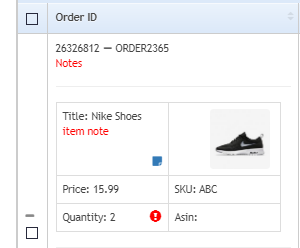
Pourquoi ne puis-je pas voir les notes sur l'étiquette imprimée ?
Tous les transporteurs ne prennent pas en charge les notes, et certains ne peuvent pas les imprimer sur l'étiquette. Assurez-vous toujours de vérifier auprès de votre contact si cette fonctionnalité est disponible.
Si votre transporteur ne prend pas en charge les notes, consultez notre fonctionnalité de Label Design ! Vous pourrez, par exemple, ajouter un texte supplémentaire directement sur l'étiquette (N.B. : la note ne sera pas transmise au transporteur, mais elle sera visible en bas de l'étiquette).
** Cette fonctionnalité est uniquement accessible pour les expéditions effectuées via l'API et pour les transporteurs qui ont été préalablement configurés.
Pourquoi ne puis-je pas voir mes transporteurs lors de la création de l'envoi ?
Vous essayez de créer votre envoi, mais vous ne parvenez pas à voir le transporteur que vous souhaitez utiliser ?
En cliquant sur "Transporteurs Exclus" (Excluded Carriers), vous pourrez découvrir la raison pour laquelle votre transporteur n'est pas affiché.
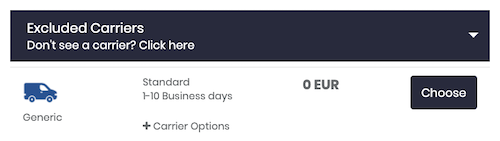
L'une des raisons les plus courantes est l'absence de code postal pour le pays de destination de l'expédition. Dans ce cas, vous pouvez facilement l'ajouter en suivant les étapes du Point 2 de ce guide.
Comment ajouter une assurance à mes expéditions ?
Ajouter une assurance à vos expéditions n'a jamais été aussi simple. Vous pouvez le faire facilement lors de la création de votre envoi. Suivez les étapes indiquées pour garantir la protection de vos colis !
Veuillez entrer les informations relatives à votre expédition et avancez jusqu'à cette étape :
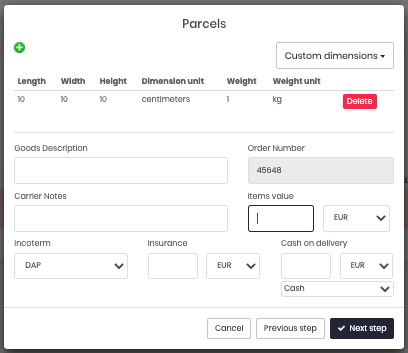
Vous trouverez un champ dédié à l'assurance en bas de la page ; il vous suffit d'y saisir la valeur à appliquer.
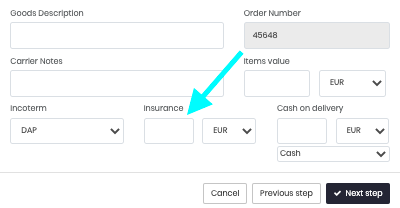
Poursuivez la création de l'envoi comme d'habitude ; une icône en forme de bouclier apparaîtra au-dessus du transporteur pour indiquer que votre commande est assurée.

Si vous avez oublié d'ajouter l'assurance lors de la création de votre envoi, ne vous inquiétez pas !
Vous pouvez toujours l'ajouter après la création de l'étiquette en cliquant sur l'icône en forme de crayon bleu et en saisissant la valeur dans le champ prévu pour l'assurance.
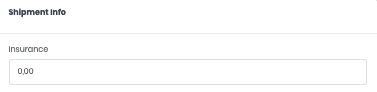
Si vous créez votre envoi via l'API, veuillez noter que l'assurance s'applique à l'ensemble de l'expédition et non à chaque colis individuellement.
Cependant, pour les expéditions UPS, une exception s'applique : nous prenons le montant de l'assurance et le répartissons entre le nombre de colis expédiés.
Comment puis-je informer la présence de matériaux dangereux dans mes expéditions ?
Pour signaler la présence de matériaux dangereux dans vos expéditions, il est nécessaire de suivre des procédures spécifiques qui varient en fonction du transporteur sélectionné.
Découvrons ensemble comment configurer cette opération de manière adéquate !
En configuration générale, vous pouvez sélectionner l'option "Matériaux Dangereux" directement dans les "Options Transporteur" lors de la création de votre envoi.
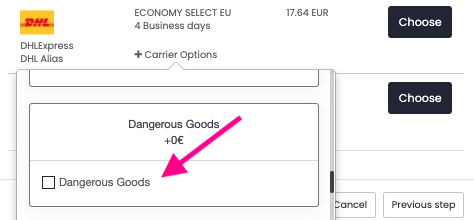
Consultez les exemples ci-dessous pour ajouter correctement les informations dans votre appel API en fonction du transporteur sélectionné :
Fedex:
"fedexdangerousgoods": {
"label": "Dangerous Goods",
"parameters": {
"fedexdangerousgoods": "1"
Pour UPS, ajoutez upshazardousgoods .
Pour DHL, ajoutez dhlexpressdangerousgoods.
Spring XBS:
{
"CarrierOptions": [
{
"name": "springxbsdangerousgoods",
"value": "1"
}
]
}
Asendia:
{
"CarrierOptions": [
{
"name": "asendiaeuropedangerousgoods",
"value": "1"
}
]
}
Comment puis-je dupliquer une commande avec les mêmes données d'expédition ?
Dans le cadre de votre routine quotidienne, il se peut que vous ayez besoin de dupliquer une commande déjà expédiée.
Pour commencer, cliquez sur "Créer un envoi manuel" dans la section "À expédier".
-Apr-15-2024-08-56-25-6945-AM.gif?width=600&height=164&name=ezgif_com-video-to-gif%2B(3)-Apr-15-2024-08-56-25-6945-AM.gif)
Vous trouverez une barre de recherche en haut à droite du menu. Il vous suffit d'y coller votre identifiant de Marketplace ou de ShippyPro.
-4.gif?width=500&height=235&name=ezgif_com-video-to-gif%2B(4)-4.gif)
Si vous avez déjà expédié plusieurs commandes à un même destinataire, le système attribuera automatiquement la dernière commande. Vous pouvez alors ouvrir le menu déroulant pour sélectionner une autre commande si nécessaire.
Poursuivez ensuite les étapes habituelles pour finaliser la création de votre envoi.
Error: Invalid Input inserted for parameter 'shippypro' while perfoming the following action: OrderShip
Cette erreur est liée à la présence de caractères spéciaux dans les données de la commande et dans les notes. Pour des raisons de sécurité, ces caractères ne sont pas acceptés, ce qui empêche le traitement des commandes.
Nous vous recommandons de vérifier la présence de caractères spéciaux dans les notes et les données d'expédition.
Pourquoi ma page "À expédier" est-elle si lente ou se bloque-t-elle souvent ?
Si votre page "À expédier" est actuellement lente ou se bloque fréquemment, voici quelques solutions possibles pour améliorer sa performance et rendre votre expérience plus fluide.
- Archivez vos commandes
Si votre page "À expédier" contient trop d'ordres accumulés, nous vous recommandons d'archiver ceux qui ne seront plus expédiés pour alléger le chargement de la page. Consultez ici pour savoir comment archiver les ordres. - Masquer les images des articles.
Une autre solution est de masquer les images des produits, ce qui peut ralentir le chargement de la page. Désactivez l'affichage des détails des articles avec images dans la section "À expédier" de votre profil sous "Préférences". - Mettez à jour vos commandes en les marquant comme "Complétées".
Essayez de marquer vos commandes comme "Complétées" directement sur le Marketplace. Cela vous permettra de les supprimer de la page "À expédier", évitant ainsi qu'elles ne soient à nouveau importées.
Voici quelques raisons pour lesquelles votre page "À expédier" peut ralentir ou se bloquer.
Les problèmes de performance se manifestent généralement lorsque votre ordinateur manque de mémoire pour les applications en cours d'exécution. Par exemple, certains navigateurs, comme Google Chrome, peuvent consommer une quantité importante de mémoire, et cela peut s'aggraver si plusieurs onglets sont ouverts simultanément.
Si votre page continue à se bloquer, vous pouvez :
-
Surveillez l'utilisation de la mémoire RAM via le Gestionnaire des tâches de Windows : CTRL-ALT-SUPPR → Gestionnaire des tâches → Onglet Processus.
-
Essayez d'utiliser votre navigateur avec moins d'onglets ouverts.
-
Essayez d'utiliser un autre ordinateur pour voir si le problème persiste.
Vous pouvez également suivre ces conseils utiles :
-
Mettez à jour votre navigateur vers la dernière version disponible.
-
Désactivez les extensions de navigateur que vous n'utilisez pas.
-
Vidangez régulièrement le cache de votre navigateur
-
Vérifiez s'il existe d'autres applications en cours d'exécution qui pourraient affecter l'utilisation de la mémoire et assurez-vous de les fermer.
Invalid input please check your data again
Vérifiez l'adresse et les détails de la commande, puis éliminez tous les caractères spéciaux. Pour des raisons de sécurité, ces caractères ne sont pas autorisés, ce qui empêche le traitement des commandes.
Field must be a positive number
Si vous rencontrez cette erreur lors de la création de l'envoi, essayez d'augmenter la valeur des champs qui ont une valeur de 0 (par exemple, la valeur de l'article dans CN22).









